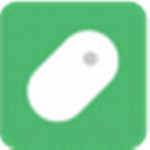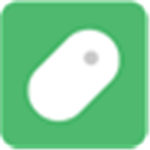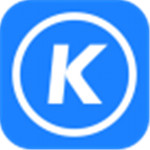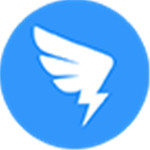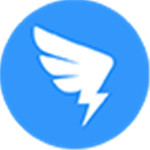鼠大侠鼠标连点器电脑版
- 类型:电脑软件
- 评分:
- 版本: v1.2.0
- 语言:简体中文
- 大小: 2.6M
- 更新:2020-04-30

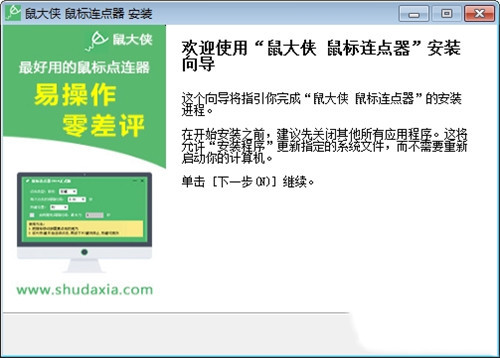
内容介绍
鼠大侠鼠标连点器电脑版使用技巧
怎么让鼠标实现自动连点的功能
鼠大侠鼠标自动点击器是独立于第三方辅助脚本的软件,纯绿色软件不需注册激活,通过简单的设置就能用它代替鼠标完成连续重复的鼠标点击操作。模拟鼠标编辑的宏驱动程序运行,既不会对鼠标造成损耗也能缓解手指点击键盘的压力。
点击类型可选
支持鼠标左键和右键点击,满足不同需求
点击事件多样性
0.01-10秒可供选择,可每妙自动点击100次
热键更快捷
热键可根据使用习惯自由选择切底解放你双手
运行状态可视化
点击开始、进行和结束均有气泡提示、当前状态一目了然
鼠大侠鼠标连点器电脑版使用方法
1、把鼠标移动到需要点击的地方
2、按F8热键开始连续点击,再按F8键则停止,热键可更改
鼠大侠鼠标连点器使用注意事项:鼠标点击的可选择类型为左键和右键单击,不支持双击操作不可同时实现点击;
点击间隔可设置范围为0.01s-10s,最快实现的点击数为100次/秒;
热键设置可选择F1-F12中任意一键,默认开启关闭热键为F8,可更改;
开启关闭软件均有气泡提示,参考提示检查软件是否在运行状态。
如何修改启动热键?鼠大侠启动热键,默认为F8,可以很方便的修改为F1-F12,也可以修改为其他自定义热键。
最新版的热键选项中,有个自定义,选择后可以配置自己喜欢的热键了,下面放一张gif动图教大家
旧版直接在热键选项框内,输入按键就好了。
点击最快可以有多快?理论上讲,间隔时间最快是0.001秒;
但鼠大侠也是一款程序,鼠大侠越快就越消耗电脑资源,电脑资源消耗一多就会卡
所以到底设置多少是最快的,作者也没有个具体数字,因为用户的电脑配置都不一样;
还是建议大家自己多尝试,找到最适合自己的间隔时间。
现普遍设置0.01秒的间隔,电脑不会出现卡顿;
那么可以尝试0.01 - 0.001之间的时间;
比如设置0.001,0.003,0.005,0.008等。
鼠大侠鼠标连点器电脑版使用常见问题
使用鼠大侠对鼠标有影响吗问?
鼠大侠设置频率太快会影响鼠标的寿命吗?经常使用鼠标连点器软件会不会对鼠标有损害啊?
答:鼠大侠是利用鼠标驱动编辑的宏进行点击,点击时间间隔最快为0.01S,也就是1S点击100次,不管设置多长时间的点击间隔,对鼠标本身都没有影响,连点操作是驱动程序的运行,与鼠标本身的点击无关,经常使用鼠大侠鼠标连点器也不会对鼠标造成损害。